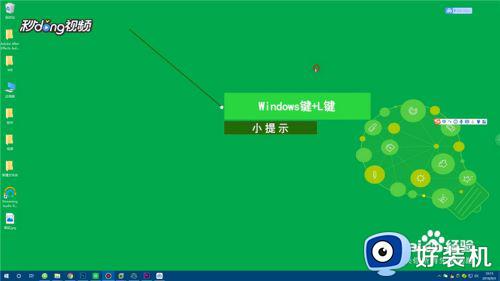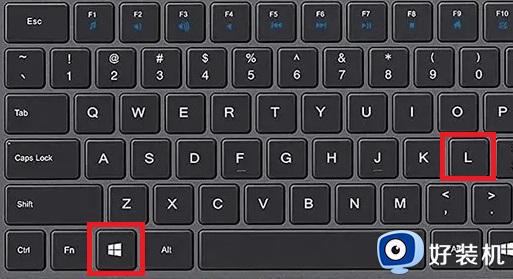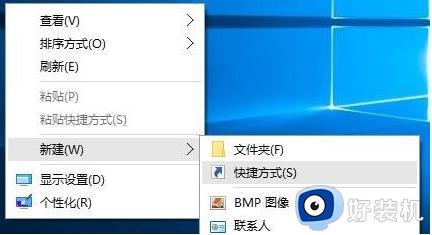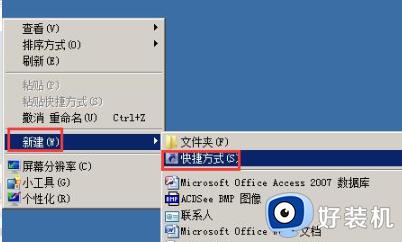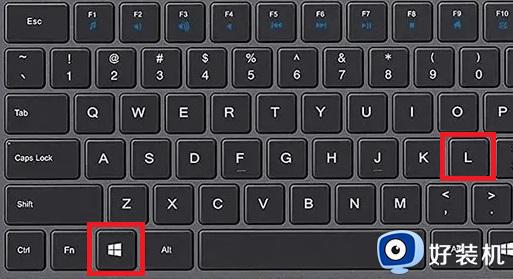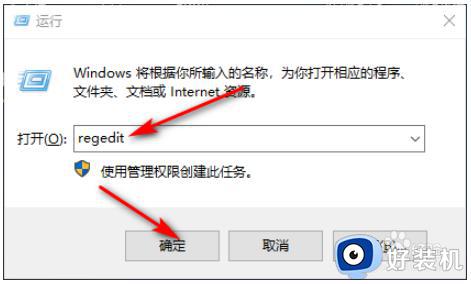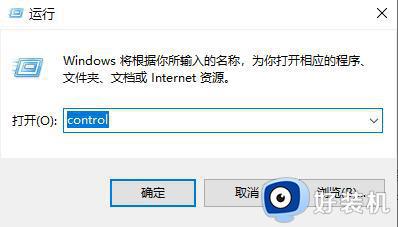win10 一键锁屏的方法 win10系统如何一键锁屏
时间:2023-09-12 13:45:46作者:huige
有时候需要暂时离开电脑又不想关机的话,可以通过将电脑进行锁屏,一般一段时间才会进入锁屏状态,如果想要直接锁屏的话可以进行一键锁屏,但是很多win10 64位纯净版系统用户并不知道如何一键锁屏,带着此问题,本文给大家介绍一下win10 一键锁屏的方法吧。
具体说明:
Win10锁屏快捷键是“win+L”。
只要按下快捷键就可以快速锁屏了。
然后要输入密码才可以进入桌面哟,记得不要忘记密码。
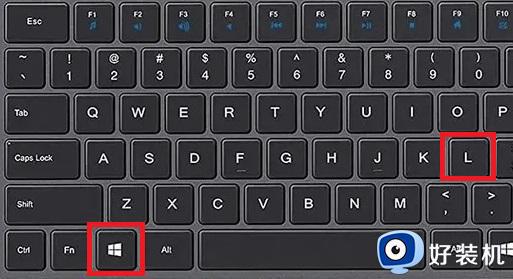
其他说明:
1、当然大家也可以直接点击左下角的开始菜单。
2、然后点击账号头像,有锁定选项,点击可以锁屏。
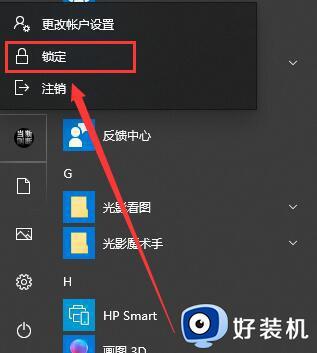
1.右击桌面空白处选择新建——快捷方式。
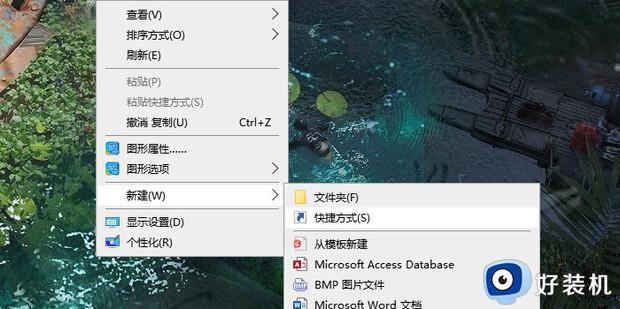
2.在里面输入图中的位置:rundll32.exe user32.dll.LockWordStation,然后点击下一步。
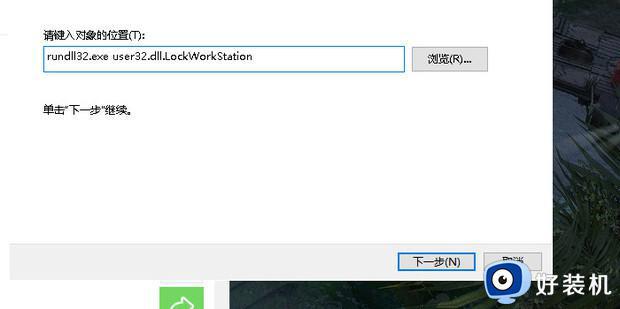
3.命名为锁屏后点击完成。
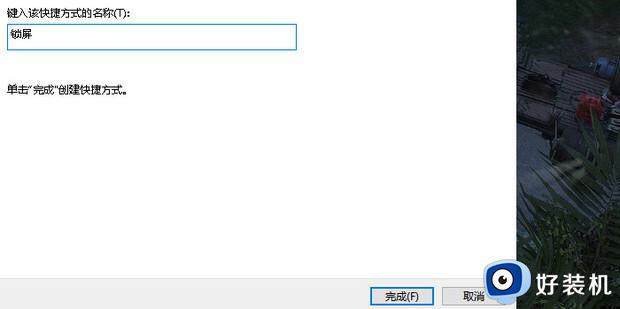
4.效果如图所示。

5.右击设置好的文件选择属性。
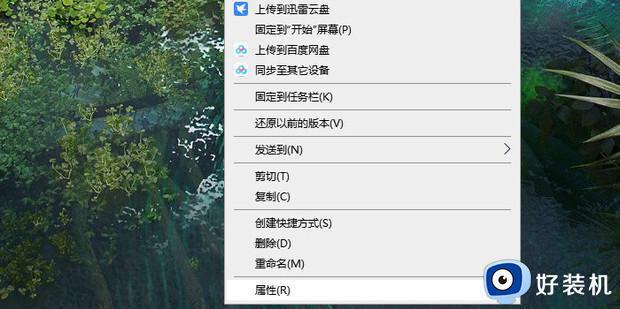
6.为其设置一个快捷键即可快捷键锁屏。
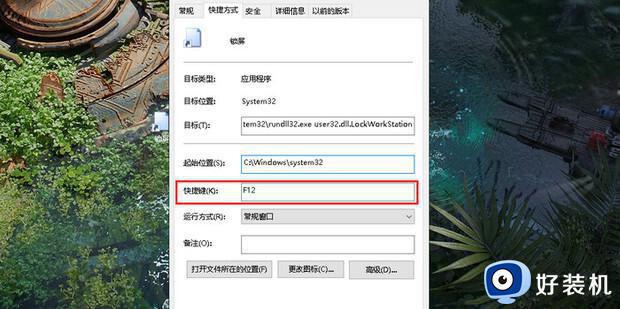
关于win10系统一键锁屏的详细方法就给大家讲述到这里了,有需要的小伙伴们可以学习上述方法步骤来进行锁屏吧。